Ubuntu 18.04에 MySQL 8.0을 설치하는 방법
MySQL 커뮤니티 서버는 인기 있는 무료 오픈 소스 크로스 플랫폼 데이터베이스 관리 시스템입니다. SQL과 NoSQL을 모두 지원하며 플러그형 스토리지 엔진 아키텍처를 갖추고 있습니다. 또한 다양한 프로그래밍 언어에 대한 여러 데이터베이스 커넥터를 제공하므로 알려진 언어 및 기타 여러 기능을 사용하여 애플리케이션을 개발할 수 있습니다.

문서 저장, 클라우드 컴퓨팅, 고가용성 시스템, IoT, hadoop, 빅데이터, 데이터 웨어하우스, LAMP 또는 LEMP 스택 등 분야에서 대용량 웹사이트/애플리케이션을 지원하는 많은 사용 사례가 있습니다. 등.
추천 참고 연구: "mysql 튜토리얼"http://www.php.cn/course/list/51.html
이 기사에서는 Ubuntu 18.04 Bionic Beaver A의 MySQL 8.0에 대해 설명합니다. 데이터베이스 시스템을 새로 설치합니다.
1단계: MySQL Apt 저장소 추가
MySQL 서버, 클라이언트 및 기타 구성 요소를 설치하기 위한 APT 저장소가 있습니다. 시스템의 패키지 소스 목록에 이 MySQL 저장소를 추가해야 합니다. 먼저 명령줄에서 wget 도구를 사용하여 저장소 패키지를 다운로드합니다.
$ wget -c https://dev.mysql.com/get/mysql-apt-config_0.8.10-1_all.deb
그런 다음 다음 dpkg 명령을 사용하여 MySQL 리포지토리 패키지를 설치합니다.
$ sudo dpkg -i mysql-apt-config_0.8.10-1_all.deb
패키지 설치 과정에서 설치를 위해 구성할 MySQL 서버 버전과 클러스터링, 공유 클라이언트 라이브러리, MySQL 워크벤치 등의 기타 구성 요소를 선택하라는 메시지가 표시됩니다.
mysql-8.0은 MySQL 서버 버전을 자동으로 선택한 다음 마지막 옵션인 Ok까지 아래로 스크롤하고 [Enter]를 클릭하여 스크린샷에 표시된 대로 릴리스 패키지의 구성 및 설치를 완료합니다.
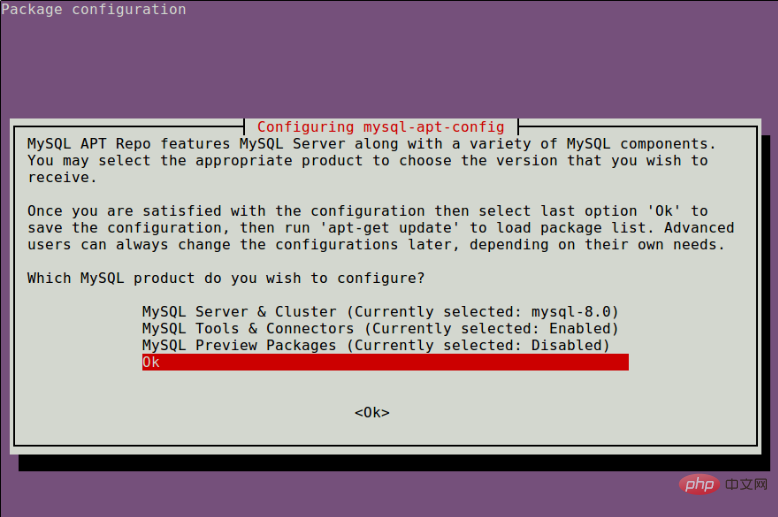
2단계: Ubuntu 18.04에 MySQL 서버 설치
그런 다음 최근 추가된 MySQL 저장소를 포함하여 구성된 모든 저장소에서 최신 패키지 정보를 다운로드합니다.
$ sudo apt update
그런 다음 다음 명령을 실행하여 MySQL 커뮤니티 서버, 클라이언트 및 데이터베이스 공개 파일용 패키지를 설치하세요.
$ sudo apt-get install mysql-server
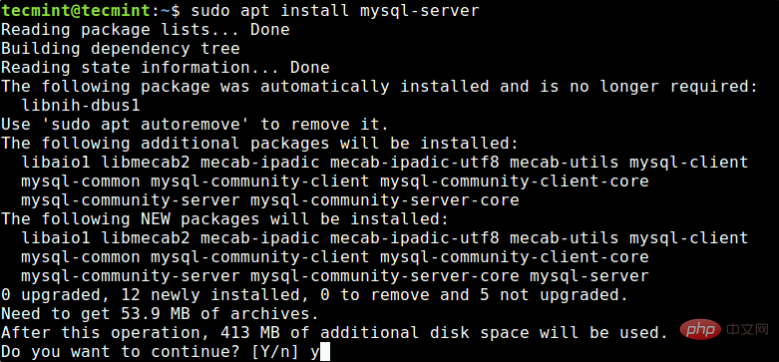
설치 과정에서 MySQL 서버 루트 사용자의 비밀번호를 입력하라는 메시지가 표시됩니다. 비밀번호를 다시 입력하여 확인하고 [Enter] 키를 누르세요.
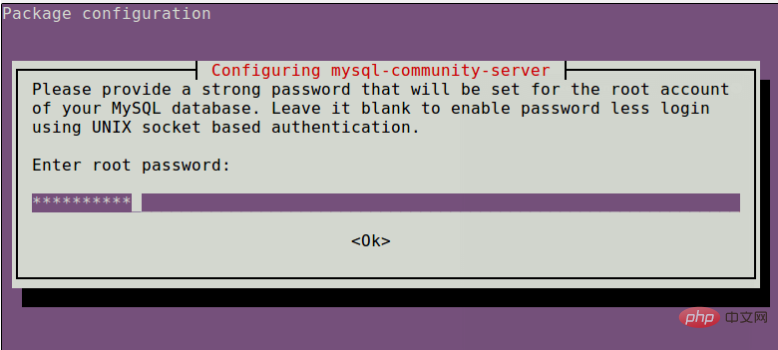
다음으로 MySQL 서버 인증 플러그인 구성 메시지가 표시됩니다. 내용을 읽고 오른쪽 화살표를 사용하여 확인을 선택한 후 [Enter] 키를 눌러 계속합니다.
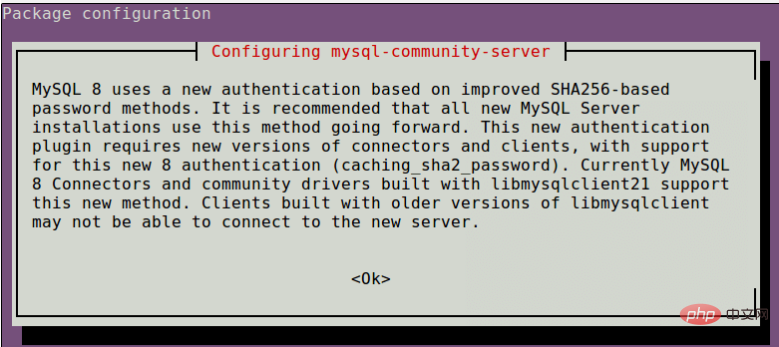
그러면 사용할 기본 인증 플러그인을 선택하라는 메시지가 표시됩니다. 그런 다음 오른쪽 화살표를 사용하여 확인을 선택하고 [Enter] 키를 눌러 패키지 구성을 완료합니다.
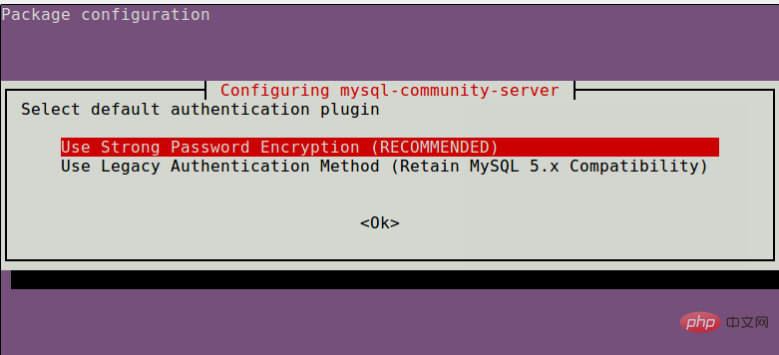
3단계: MySQL 서버 설치 보안
기본적으로 MySQL 설치는 안전하지 않습니다. 이를 보호하려면 바이너리 패키지에 포함된 보안 스크립트를 실행하세요. 설치 시 설정한 루트 비밀번호를 입력하라는 메시지가 표시됩니다. 그런 다음 VALIDATE PASSWORD 플러그인을 사용할지 여부도 선택합니다.
이전에 설정한 루트 비밀번호를 변경할 수도 있습니다(이 예에서 했던 것처럼). 그런 다음 다음 보안 질문에 예/y를 입력하세요.
익명 사용자를 삭제하시겠습니까? (예인 경우 y|Y를 누르고, 아니오인 경우 다른 키를 누르십시오.): y
원격 로그인이 금지됩니까? (예인 경우 y|Y를 누르고, 아니오인 경우 다른 키를 누르십시오.): y
테스트 데이터베이스를 삭제하고 액세스하시겠습니까? (예인 경우 y|Y를 누르고, 아니오인 경우 다른 키를 누르세요): y
이제 권한 테이블을 다시 로드하시겠습니까? (예인 경우 y|Y를 누르고, 아니오인 경우 다른 키를 누르십시오.):y
다음 명령을 실행하여 스크립트를 시작하십시오.
$ sudo mysql_secure_installation
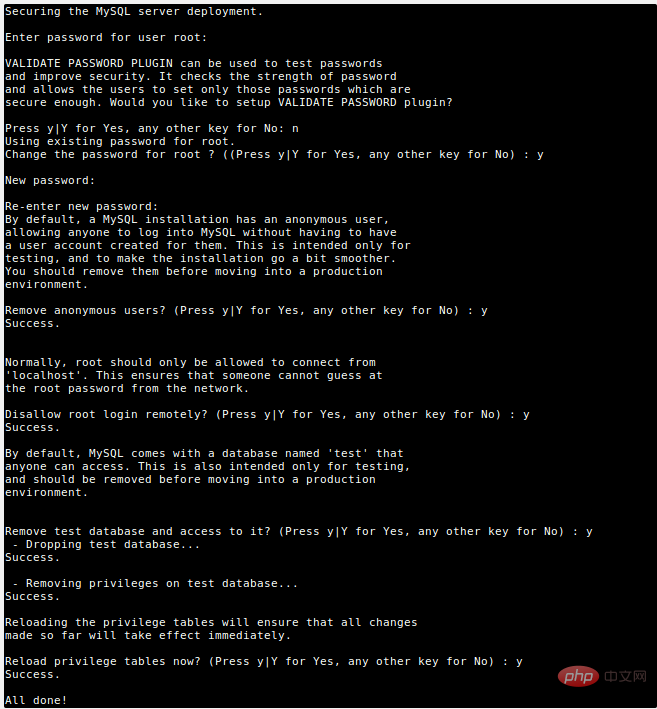
4단계: Systemd를 통해 MySQL 서버 관리
Ubuntu에서는 패키지를 설치한 후 패키지가 구성되면 일반적으로 해당 서비스가 자동으로 시작됩니다. 다음 명령을 사용하여 MySQL 서버가 실행되고 있는지 확인할 수 있습니다.
$ sudo systemctl status mysql
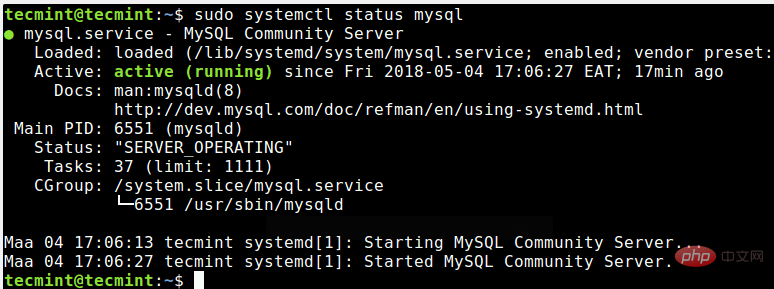
어떤 이유로든 자동으로 시작되지 않으면 다음 명령을 사용하여 시작하고 아래와 같이 시스템 부팅 시 시작되도록 활성화하세요.
$ sudo systemctl status mysql $ sudo systemctl enable mysql
第5步:安装额外的MySQL产品和组件
此外,您可以安装额外的MySQL组件,以便与服务器一起使用,例如mysql-workbench-community,libmysqlclient18和许多其他组件。
$ sudo apt-get update $ sudo apt-get install mysql-workbench-community libmysqlclient18
最后,要访问MySQL shell,请发出以下命令。
$ sudo mysql -u root -p
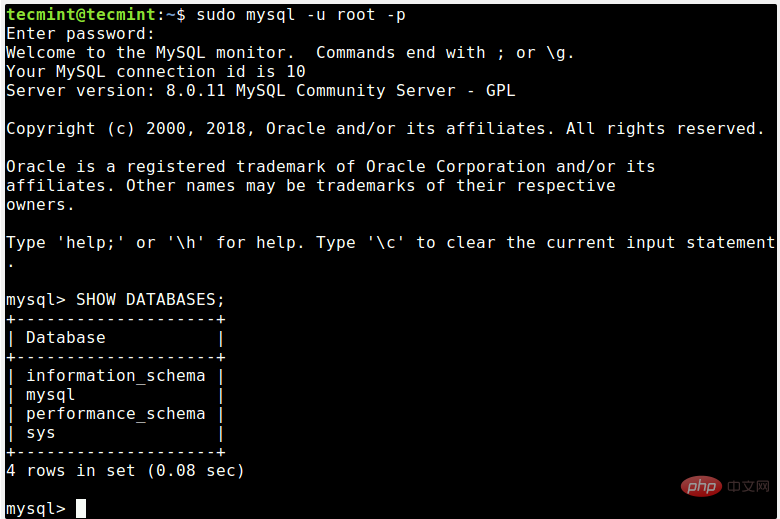
本篇文章就是关于在Ubuntu 18.04中安装MySQL 8.0的安装步骤介绍,希望对需要的朋友有所帮助!
위 내용은 Ubuntu 18.04에 MySQL 8.0을 설치하는 방법의 상세 내용입니다. 자세한 내용은 PHP 중국어 웹사이트의 기타 관련 기사를 참조하세요!

핫 AI 도구

Undresser.AI Undress
사실적인 누드 사진을 만들기 위한 AI 기반 앱

AI Clothes Remover
사진에서 옷을 제거하는 온라인 AI 도구입니다.

Undress AI Tool
무료로 이미지를 벗다

Clothoff.io
AI 옷 제거제

Video Face Swap
완전히 무료인 AI 얼굴 교환 도구를 사용하여 모든 비디오의 얼굴을 쉽게 바꾸세요!

인기 기사

뜨거운 도구

메모장++7.3.1
사용하기 쉬운 무료 코드 편집기

SublimeText3 중국어 버전
중국어 버전, 사용하기 매우 쉽습니다.

스튜디오 13.0.1 보내기
강력한 PHP 통합 개발 환경

드림위버 CS6
시각적 웹 개발 도구

SublimeText3 Mac 버전
신 수준의 코드 편집 소프트웨어(SublimeText3)

뜨거운 주제
 7711
7711
 15
15
 1640
1640
 14
14
 1394
1394
 52
52
 1288
1288
 25
25
 1232
1232
 29
29
 MySQL에서 인덱스를 사용하는 것보다 전체 테이블 스캔이 더 빠를 수 있습니까?
Apr 09, 2025 am 12:05 AM
MySQL에서 인덱스를 사용하는 것보다 전체 테이블 스캔이 더 빠를 수 있습니까?
Apr 09, 2025 am 12:05 AM
전체 테이블 스캔은 MySQL에서 인덱스를 사용하는 것보다 빠를 수 있습니다. 특정 사례는 다음과 같습니다. 1) 데이터 볼륨은 작습니다. 2) 쿼리가 많은 양의 데이터를 반환 할 때; 3) 인덱스 열이 매우 선택적이지 않은 경우; 4) 복잡한 쿼리시. 쿼리 계획을 분석하고 인덱스 최적화, 과도한 인덱스를 피하고 정기적으로 테이블을 유지 관리하면 실제 응용 프로그램에서 최상의 선택을 할 수 있습니다.
 InnoDB 전체 텍스트 검색 기능을 설명하십시오.
Apr 02, 2025 pm 06:09 PM
InnoDB 전체 텍스트 검색 기능을 설명하십시오.
Apr 02, 2025 pm 06:09 PM
InnoDB의 전체 텍스트 검색 기능은 매우 강력하여 데이터베이스 쿼리 효율성과 대량의 텍스트 데이터를 처리 할 수있는 능력을 크게 향상시킬 수 있습니다. 1) InnoDB는 기본 및 고급 검색 쿼리를 지원하는 역 색인화를 통해 전체 텍스트 검색을 구현합니다. 2) 매치 및 키워드를 사용하여 검색, 부울 모드 및 문구 검색을 지원합니다. 3) 최적화 방법에는 워드 세분화 기술 사용, 인덱스의 주기적 재건 및 캐시 크기 조정, 성능과 정확도를 향상시키는 것이 포함됩니다.
 Windows 7에 MySQL을 설치할 수 있습니까?
Apr 08, 2025 pm 03:21 PM
Windows 7에 MySQL을 설치할 수 있습니까?
Apr 08, 2025 pm 03:21 PM
예, MySQL은 Windows 7에 설치 될 수 있으며 Microsoft는 Windows 7 지원을 중단했지만 MySQL은 여전히 호환됩니다. 그러나 설치 프로세스 중에 다음 지점이 표시되어야합니다. Windows 용 MySQL 설치 프로그램을 다운로드하십시오. MySQL의 적절한 버전 (커뮤니티 또는 기업)을 선택하십시오. 설치 프로세스 중에 적절한 설치 디렉토리 및 문자를 선택하십시오. 루트 사용자 비밀번호를 설정하고 올바르게 유지하십시오. 테스트를 위해 데이터베이스에 연결하십시오. Windows 7의 호환성 및 보안 문제에 주목하고 지원되는 운영 체제로 업그레이드하는 것이 좋습니다.
 InnoDB에서 클러스터 된 인덱스와 비 클러스터 된 인덱스 (2 차 지수)의 차이.
Apr 02, 2025 pm 06:25 PM
InnoDB에서 클러스터 된 인덱스와 비 클러스터 된 인덱스 (2 차 지수)의 차이.
Apr 02, 2025 pm 06:25 PM
클러스터 인덱스와 비 클러스터 인덱스의 차이점은 1. 클러스터 된 인덱스는 인덱스 구조에 데이터 행을 저장하며, 이는 기본 키 및 범위별로 쿼리에 적합합니다. 2. 클러스터되지 않은 인덱스는 인덱스 키 값과 포인터를 데이터 행으로 저장하며 비 예산 키 열 쿼리에 적합합니다.
 MySQL : 쉽게 학습하기위한 간단한 개념
Apr 10, 2025 am 09:29 AM
MySQL : 쉽게 학습하기위한 간단한 개념
Apr 10, 2025 am 09:29 AM
MySQL은 오픈 소스 관계형 데이터베이스 관리 시스템입니다. 1) 데이터베이스 및 테이블 작성 : CreateAbase 및 CreateTable 명령을 사용하십시오. 2) 기본 작업 : 삽입, 업데이트, 삭제 및 선택. 3) 고급 운영 : 가입, 하위 쿼리 및 거래 처리. 4) 디버깅 기술 : 확인, 데이터 유형 및 권한을 확인하십시오. 5) 최적화 제안 : 인덱스 사용, 선택을 피하고 거래를 사용하십시오.
 MySQL 사용자와 데이터베이스의 관계
Apr 08, 2025 pm 07:15 PM
MySQL 사용자와 데이터베이스의 관계
Apr 08, 2025 pm 07:15 PM
MySQL 데이터베이스에서 사용자와 데이터베이스 간의 관계는 권한과 테이블로 정의됩니다. 사용자는 데이터베이스에 액세스 할 수있는 사용자 이름과 비밀번호가 있습니다. 권한은 보조금 명령을 통해 부여되며 테이블은 Create Table 명령에 의해 생성됩니다. 사용자와 데이터베이스 간의 관계를 설정하려면 데이터베이스를 작성하고 사용자를 생성 한 다음 권한을 부여해야합니다.
 MySQL과 Mariadb가 공존 할 수 있습니다
Apr 08, 2025 pm 02:27 PM
MySQL과 Mariadb가 공존 할 수 있습니다
Apr 08, 2025 pm 02:27 PM
MySQL 및 MariaDB는 공존 할 수 있지만주의해서 구성해야합니다. 열쇠는 각 데이터베이스에 다른 포트 번호와 데이터 디렉토리를 할당하고 메모리 할당 및 캐시 크기와 같은 매개 변수를 조정하는 것입니다. 연결 풀링, 애플리케이션 구성 및 버전 차이도 고려해야하며 함정을 피하기 위해 신중하게 테스트하고 계획해야합니다. 두 개의 데이터베이스를 동시에 실행하면 리소스가 제한되는 상황에서 성능 문제가 발생할 수 있습니다.
 다양한 유형의 MySQL 인덱스 (B-Tree, Hash, Full-Text, Spatial)를 설명하십시오.
Apr 02, 2025 pm 07:05 PM
다양한 유형의 MySQL 인덱스 (B-Tree, Hash, Full-Text, Spatial)를 설명하십시오.
Apr 02, 2025 pm 07:05 PM
MySQL은 B-Tree, Hash, Full-Text 및 Spatial의 4 가지 인덱스 유형을 지원합니다. 1.B- 트리 색인은 동일한 값 검색, 범위 쿼리 및 정렬에 적합합니다. 2. 해시 인덱스는 동일한 값 검색에 적합하지만 범위 쿼리 및 정렬을 지원하지 않습니다. 3. 전체 텍스트 색인은 전체 텍스트 검색에 사용되며 다량의 텍스트 데이터를 처리하는 데 적합합니다. 4. 공간 지수는 지리 공간 데이터 쿼리에 사용되며 GIS 응용 프로그램에 적합합니다.




